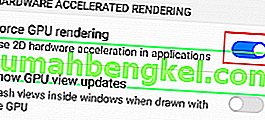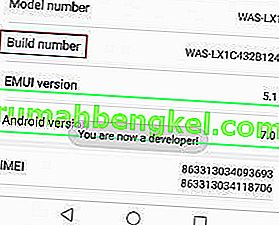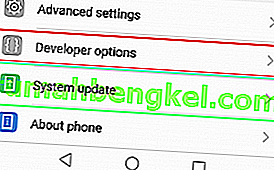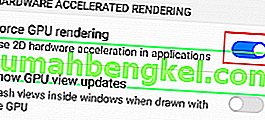Когато GPU рендирането стигна до Android, беше меко казано ненадеждно. Официалната цел е какво да подобри производителността на приложенията, но тогава много графични потребителски интерфейси не са знаели как да работят с визуализация на GPU. В някои случаи това беше дори по-бавно от софтуерното изобразяване.
С течение на времето, особено след появата на Android 4.0, GPU стана по-надежден и бавно стана по подразбиране за повечето приложения. Сега повечето актуализирани приложения имат GPU рендиране, кодирано в техните компилации.
Но преди да стигнем до дъното на това как и кога да активираме тази опция, нека разберем как работи.
Какво представлява GPU Rendering?
Графичният процесор е графичният процесор . В основата си той е много подобен на процесора, но вместо да прави изчисления и да изпълнява задачи, свързани с операционната система и хардуера, графичният процесор обработва графичната информация. С други думи, поставя неща на екрана, за да ги видят очите ви.
Докато процесорът е напълно способен да обработва графични инструкции, това ще отнеме време, за да се направят други важни неща за системата, което може да доведе до забавяне. Още повече, че начинът на проектиране на процесорите ги прави доста неефективни при обработката на графични данни в сравнение с графичните процесори, които са програмирани да обработват графична информация.
Тук идва GPU Rendering - той отнема графичната обработваща част от процесора, като по този начин я освобождава за по-важни домакински задължения. Тъй като графичният процесор е много по-добър с графичните данни, крайният резултат е по-добра производителност както за процесора, така и за графичния процесор.
Кога да се принуди визуализиране на GPU
Активирането на тази настройка ще разтовари компонентите на прозореца като текст, бутони и 2d графични изчисления в графичния процесор. Това ще направи вашето устройство да изобразява по-добре анимациите на потребителския интерфейс и да се чувства по-малко изоставащо. Въпреки че определено ще постигнете по-гладко изживяване и по-добра честота на кадрите в 2d приложения, устройството ви може да използва повече батерия. Известно е, че графичните процесори консумират повече енергия от процесорите, така че очаквайте да видите 10-15% намаляване на живота на батерията, ако го оставите включен през цялото време.
Принуждаването на GPU рендирането определено има смисъл при устройства с по-слаб процесор. Ако вашето устройство е нещо по-малко от четириядрено, бих препоръчал да го оставите включено по всяко време.
Но имайте предвид, че графичното изобразяване е ефективно само с 2d приложения. Големите игри, използващи 3D графика, могат да имат по-лоши честоти на кадрите с активирано Force GPU Rendering . Хубавото е, че повечето версии на Android няма да пречат на 3D приложенията и ще принудят графичното изобразяване само на 2d приложения, които не го използват по подразбиране.
Тъй като повечето нови приложения вече имат тази опция активирана в кода си, може да забележите само значителни разлики, когато разглеждате менютата на телефона си. Устройството ви ще се чувства по-бързо и ще показва информация на екрана ви по-бързо, отколкото преди. Разбира се, някои по-стари или лошо направени приложения ще постигнат по-високи честоти на кадрите, докато принуждават графичното изобразяване, но тези случаи са рядкост.
Изводът е, че вие решавате дали искате да търгувате живота на батерията за по-голяма плавност и някои допълнителни честоти на кадрите. Имайки това предвид, ето как да активирате Force GPU Rendering .
Как да активирам Force GPU Rendering
- Отидете в Настройки и превъртете до долу.
Забележка: Ако видите запис, наречен Опции за разработчици, докоснете го и преминете надясно към стъпка 5.

- Ако не виждате опцията, докоснете Всичко за телефона (Всичко за устройството) и потърсете запис, наречен Номер на изграждане .

- Докоснете номер на компилация 7 пъти, докато получите съобщение с надпис „ Вече сте разработчик “.
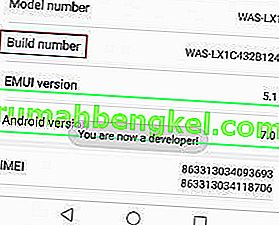
- Върнете се в Настройки , превъртете надолу и ще можете да видите нова опция, наречена Опции за разработчици . Докоснете го.
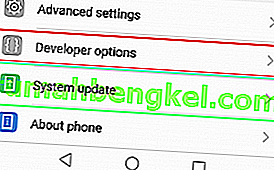
- Превъртете надолу до хардуерно ускорено изобразяване и активирайте превключвателя до Принудително изобразяване на графичния процесор .